使用 4 種主要方法修復 iPhone 更新請求的問題
 更新於 歐麗莎 / 15 年 2023 月 09 日 15:XNUMX
更新於 歐麗莎 / 15 年 2023 月 09 日 15:XNUMX問候! 我之前嘗試安裝應用程序,但它說需要 iOS 更新。 因此,我進入“設定”並在螢幕上發現“請求更新”聲明。 我按照它的說明進行操作,以為它會很快更新,但事實並非如此。 相反,我陷入了“請求更新”螢幕。 為什麼我的 iPhone 顯示已要求更新,我應該採取什麼措施來修復它?
您的 iPhone 上是否顯示了更新請求聲明? 隨著新的 iOS 版本的發布,這個問題已成為當今許多 iPhone 用戶的常見問題。 於是,也研究了各種方法來解決這個問題,幸運的是,你不再需要浪費時間去尋找了。 本文已經測試了修復 iPhone 卡在「更新請求」畫面上的策略。 但在此之前,請先了解它的含義以及為什麼此聲明出現在您的裝置上,並使用我們在本文的某個部分中提供的有用資訊。 然後,您可以使用以下主要流程輕鬆解決問題。
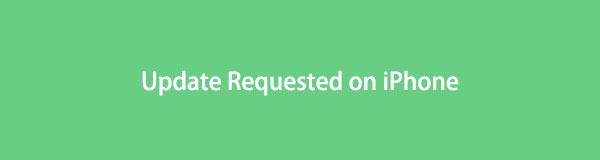
第 1 部分。更新請求在 iPhone 上意味著什麼
有時,Apple 裝置(例如 iPhone)需要軟體更新來修復錯誤、進行安全性更新等。 因此,如果您打算更新 iOS,則必須移至 設定 應用程序,您將在其中看到更新選項。 稍後,將顯示 iPhone 上請求的更新。
這意味著設備嘗試連接到 Apple 伺服器以下載最新的更新檔案。 當請求成功時,更新也可能成功。 有些人更新 iOS 來解決一些問題,但如果發生不幸的情況,例如 iPhone 卡在「請求更新」畫面上,可能會造成進一步的損害。
第 2 部分:如何修復 iPhone 更新請求問題
新iOS版本安裝過程中等待一段時間是完全正常的,所以您無需擔心。 但一旦你發現它比平常花費的時間更長,你的 iPhone 一定會遇到問題,導致它卡住。 因此,以下是經過驗證的修復方法,可以擺脫「請求更新」畫面。 有簡單且專業的方法可供選擇,因此您只需選擇適合您的導航方式或適合您的裝置的方法即可。
FoneLab使您可以將iPhone / iPad / iPod從DFU模式,恢復模式,Apple徽標,耳機模式等修復到正常狀態而不會丟失數據。
- 修復禁用的iOS系統問題。
- 從禁用的iOS設備中提取數據,而不會丟失數據。
- 它是安全且易於使用的。
方法1.重新啟動iPhone
無論您的裝置如何,執行重新啟動都廣泛用於解決基本問題。 重新啟動將使設備煥然一新,無論是 iPhone、Android 還是電腦。 因此,如果問題是由故障、崩潰或任何基本原因引起的,您的 iPhone 將立即修復,使螢幕停留在請求更新的位置。 但如果簡單刷新無法解決問題,也可以使用以下方法,請繼續嘗試。
當 iPhone 提示更新要求時,請按照以下不嚴格的步驟進行修復 重新啟動 iPhone:
沒有主頁按鈕的 iPhone:按住其中一部 iPhone 體積 按鈕與 側 按鈕,和 關閉電源滑桿 很快就會出現。 將其拖曳至右側以關閉 iPhone,然後等待 30 秒後再按 側 按鈕,直到裝置重新啟動。
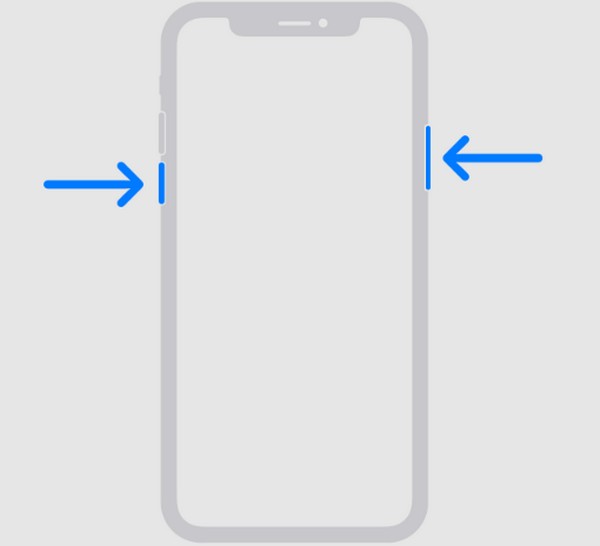
帶有主頁按鈕的 iPhone:按下 iPhone 的 側 or 頂部 按鈕並放開 關閉電源滑桿 出現。 與上述過程一樣,在 iPhone 完全關機後等待 30 秒。 然後,再次按住按鈕以重新啟動裝置。
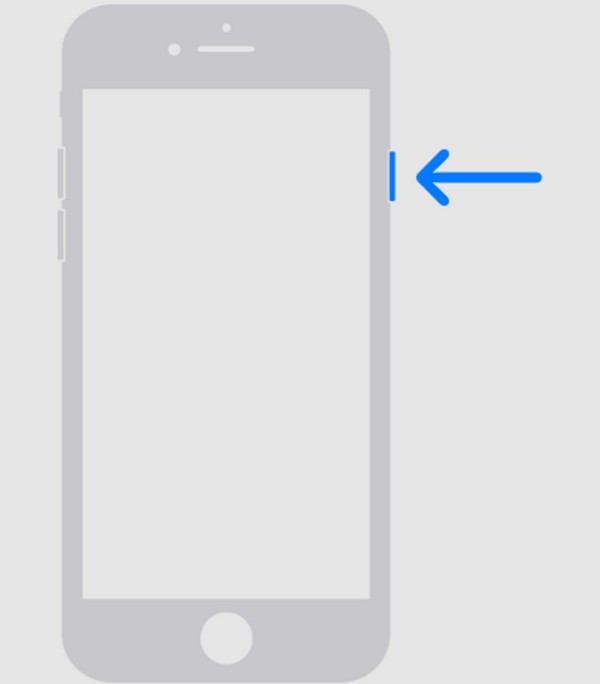
方法2.檢查iPhone儲存空間
另一方面,您的 iPhone 可能由於儲存空間不足而卡住並且無法更新。 每當您執行軟體更新時,裝置通常需要額外的儲存空間,以便能夠處理將隨 iOS 安裝的更新檔案。 因此,如果您的 iPhone 儲存空間很小甚至沒有,最好刪除或卸載不需要的檔案和應用程式。
模仿下面的輕鬆說明,透過檢查 iPhone 儲存空間來修復卡片在更新請求上的 iOS 更新:
步驟 1直接前往 設定 界面並點擊 總 選項清單中的選項卡。 在下一個畫面上,選擇 iPhone存儲 檢查其狀態並查看空間是否耗盡。
步驟 2如果是這樣,請隨意使用下面的功能 建議, 如那個 查看大型配件 和 卸載未使用的應用程序。 他們將提供技術和說明來幫助您刪除 iPhone 上的資料並釋放空間。
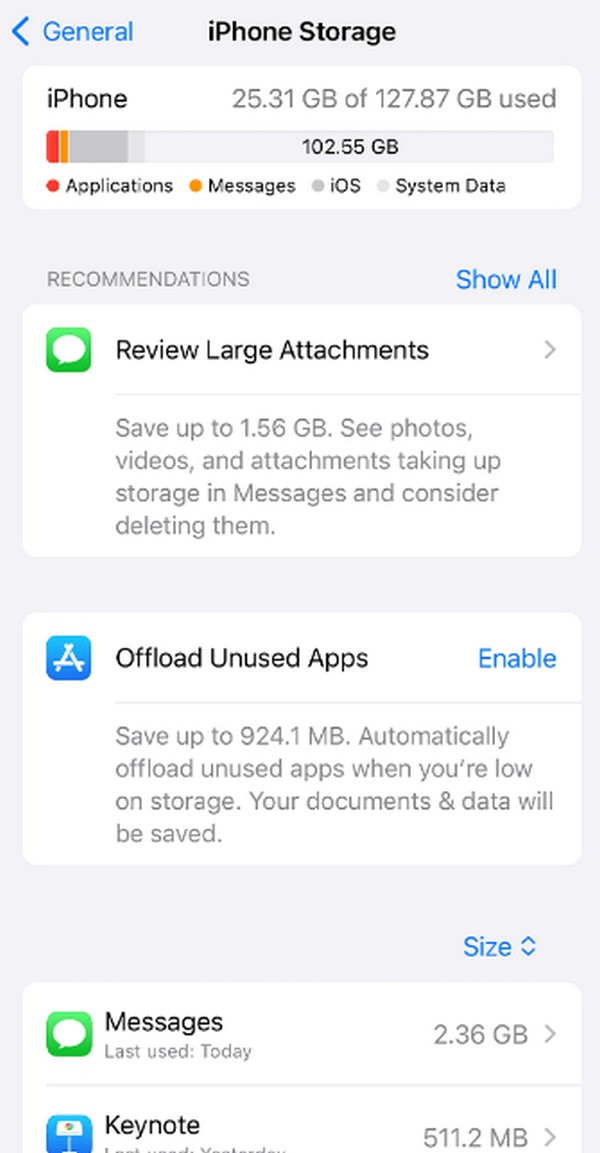
FoneLab使您可以將iPhone / iPad / iPod從DFU模式,恢復模式,Apple徽標,耳機模式等修復到正常狀態而不會丟失數據。
- 修復禁用的iOS系統問題。
- 從禁用的iOS設備中提取數據,而不會丟失數據。
- 它是安全且易於使用的。
方法3。重置所有設置
另一個導航過程是重置所有 iPhone 設定。 您可能對「設定」進行了一些調整,導致某些選項(包括更新過程)出現故障。 因此,將其重置為預設設定將極大地幫助您的裝置恢復到正常狀態和正常功能。
請牢記以下無憂程序,透過重置所有設定來修復卡在「更新請求」畫面上的 iPhone:
步驟 1查看您的 iPhone 設定 螢幕開啟 總 標籤。 接下來,捲動直到到達頁面底部並選擇 轉移或重置 iPhone.
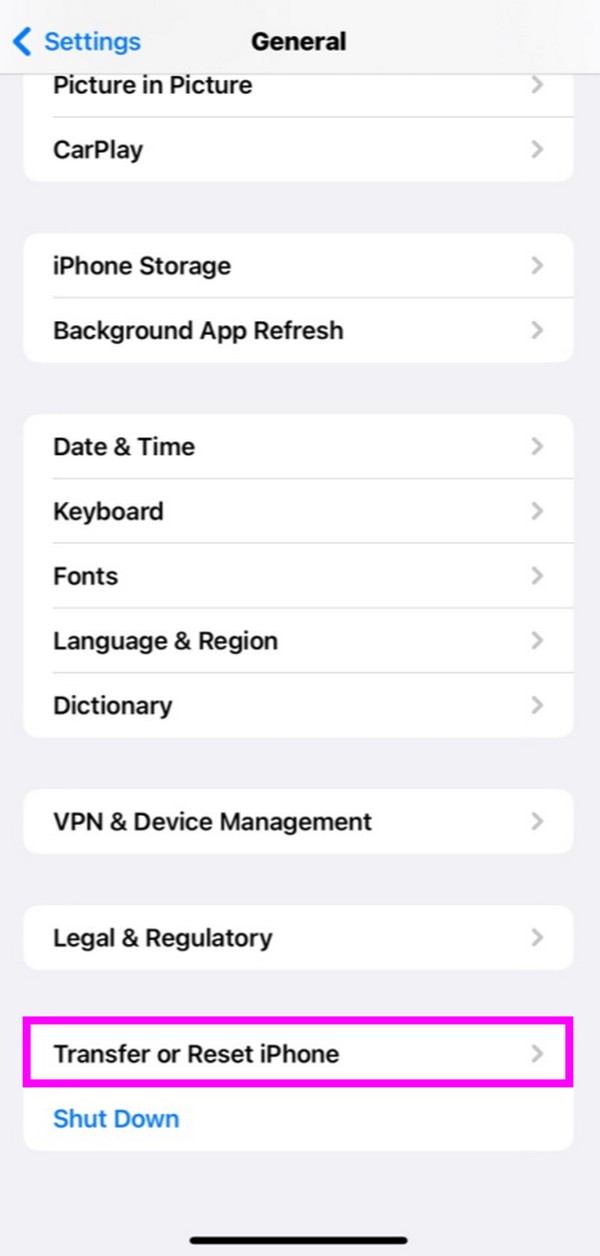
步驟 2在以下屏幕上,選擇 重設 最下部的選項卡可查看重置選項。 最後,點擊 復位所有設置 選項卡將您的設定恢復為預設值。
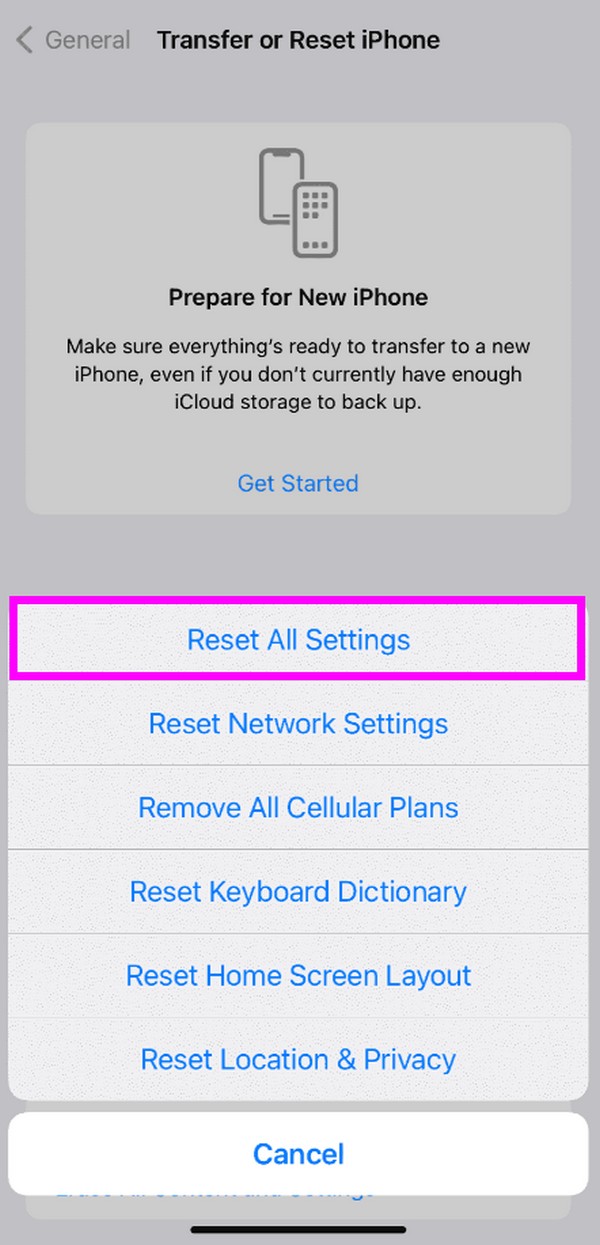
方法 4. 使用 FoneLab iOS 系統恢復
當您嘗試了上述所有方法,但更新過程仍然不成功時,就需要使用專業工具了。 在這種情況下,我們建議 FoneLab iOS系統恢復 工具。 它是一種可靠的修復工具,可以 修復 iOS 系統上的多個問題或異常。 與其他修復方法不同,該程式可讓您選擇是否在修復過程中刪除資料。
管理下面的簡單過程作為修復 iPhone 上請求的更新卡住的範例 FoneLab iOS系統恢復:
FoneLab使您可以將iPhone / iPad / iPod從DFU模式,恢復模式,Apple徽標,耳機模式等修復到正常狀態而不會丟失數據。
- 修復禁用的iOS系統問題。
- 從禁用的iOS設備中提取數據,而不會丟失數據。
- 它是安全且易於使用的。
步驟 1使用橘色取得 FoneLab iOS System Recovery 的安裝程式文件 免費下載 按鈕位於其左下頁面。 儲存後,允許程式進行更改,並且基本組件將開始下載。 稍後,啟動該程式以在您的電腦上啟動它。
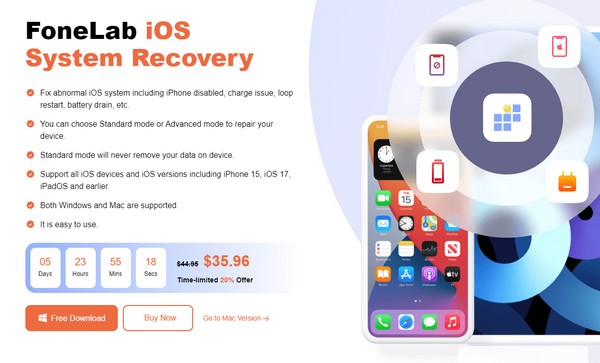
步驟 2點擊 iOS系統恢復 一旦主介面顯示出來,就會出現框框。 支援的設備問題將在下一個畫面上列出,因此請點擊 開始 按鈕繼續。 然後,將 USB 連接線連接到電腦和 iPhone,然後從修復選項中選擇進階或標準模式。
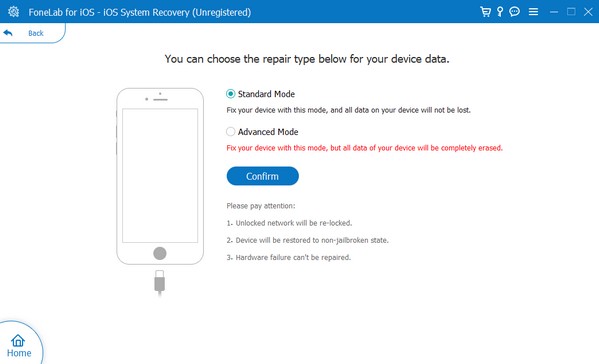
步驟 3最後,請按照以下畫面上的畫面說明讓您的 iPhone 進入恢復模式。 韌體包將提示下載,以解決您的 iPhone 有關「請求更新」畫面的問題。
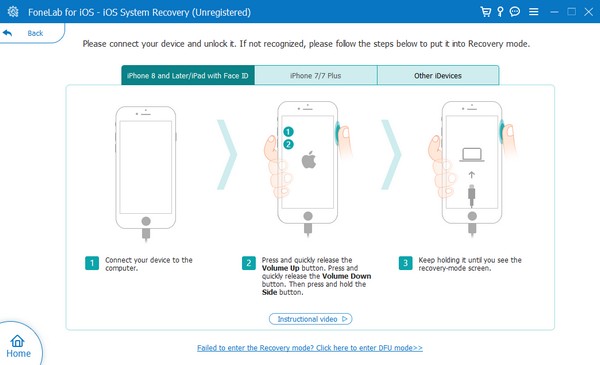
FoneLab使您可以將iPhone / iPad / iPod從DFU模式,恢復模式,Apple徽標,耳機模式等修復到正常狀態而不會丟失數據。
- 修復禁用的iOS系統問題。
- 從禁用的iOS設備中提取數據,而不會丟失數據。
- 它是安全且易於使用的。
第 3 部分:有關 iPhone 上請求更新的常見問題解答
1. 為什麼我的 iPhone 上的軟體更新需要這麼長時間?
您的網路可能不穩定,導致更新載入緩慢。 這也可能是由於軟體相關問題造成的,例如軟體下載損壞。 無論原因是什麼,請嘗試本文提供的修復方法。 上述每種方法都包含有用的信息和正確的說明,可幫助您快速解決問題。
2. 跳過 iOS 更新可以嗎?
您可以跳過它,但最好更新您的軟體以保持 iPhone 的效能。 如果忽視它,可能會導致性能不佳和安全風險。
感謝您抽出時間來了解我們列出的修復策略,以解決您的 iPhone 所要求的更新問題。 請隨時回來獲取更多解決方案。
FoneLab使您可以將iPhone / iPad / iPod從DFU模式,恢復模式,Apple徽標,耳機模式等修復到正常狀態而不會丟失數據。
- 修復禁用的iOS系統問題。
- 從禁用的iOS設備中提取數據,而不會丟失數據。
- 它是安全且易於使用的。


